在这个信息爆炸的时代,平板电脑已成为人们日常生活中不可或缺的工具。然而,无节制的使用可能会影响学习和工作效率,甚至危害视力健康。学会如何为平板电脑设置使用时间限制,变得尤为重要。本文将详细介绍设置使用时间限制的操作步骤,并解答一些常见问题。
一、理解设置使用时间限制的重要性
在探讨具体设置步骤之前,我们先了解一下为什么需要对平板电脑的使用时间进行限制。通过设定时间限制,可以帮助用户合理安排使用电子设备的时间,有效避免沉迷,确保有足够的时间休息和进行其他生活活动。尤其对未成年人来说,限制使用时间能够帮助他们养成良好的学习和生活习惯。

二、不同操作系统平板电脑的设置方法
(一)Android平板电脑
大多数Android平板电脑支持通过内置的家长控制功能来设置使用时间限制。以下是详细的设置步骤:
1.进入设置菜单:找到平板电脑的“设置”应用并打开。
2.选择“数字健康和家长控制”:在设置菜单中,寻找“数字健康和家长控制”或“家长控制”选项,点击进入。
3.启用家长控制:如果该功能尚未启用,根据提示设置一个密码,并确认。
4.设置时间限制:选择“应用使用时间限制”,选择需要限制使用的应用,然后设置每天允许的使用时长。
5.设定时间段:在“时间限制”菜单中,可以设置允许使用应用的具体时间段,超出时间限制的应用将被锁定。
6.确认并保存设置:完成以上步骤后,系统会提示你保存设置。保存后,平板电脑将按照你设定的时间限制进行工作。
(二)iPad(iOS设备)
对于苹果iPad用户,可以使用“屏幕使用时间”功能来设置使用时间限制:
1.打开“设置”应用:在iPad上找到并打开“设置”应用。
2.选择“屏幕使用时间”:在设置菜单中找到“屏幕使用时间”选项,并点击进入。
3.设置“停用时间”:点击“停用时间”,选择允许使用iPad的时间段。
4.设定应用限制:返回“屏幕使用时间”主界面,点击“应用限制”,然后选择“添加限制”来设置特定应用的使用限制。
5.设定时间限额:在“应用限制”中,你可以为每个应用设置每天的使用限额,超出限额时应用将被自动停止使用。
6.确认和应用更改:设置完成后,系统会要求你设定一个密码,以防止用户自行修改设置。输入密码后,更改将被保存。
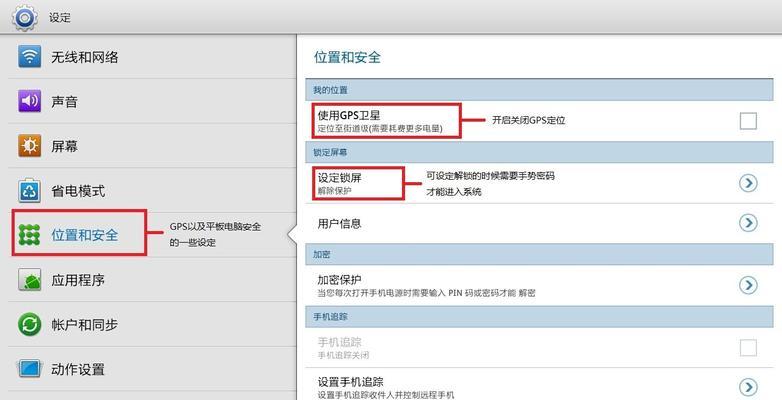
三、常见问题与解决方法
(一)忘记密码怎么办?
在Android设备中,如果你忘记了家长控制密码,可能需要通过恢复出厂设置来移除限制。在iOS设备上,如果你忘记了屏幕使用时间的密码,需要使用“查找我的iPhone”功能,或者通过回答安全问题来重置密码。
(二)如何调整或取消限制?
无论是Android还是iOS设备,你都可以通过进入相应的设置菜单,输入密码后,调整或取消之前设定的时间限制。
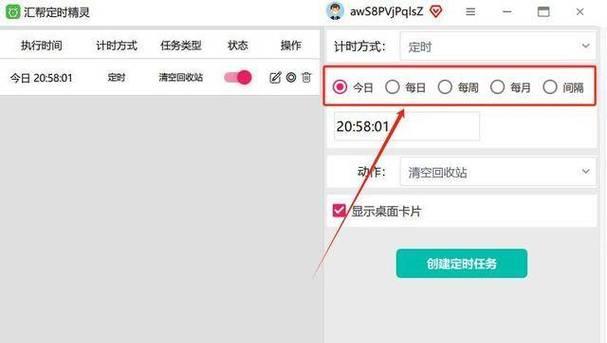
四、实用技巧与建议
1.规划合理的时间表:根据个人的生活和工作需要,合理规划每天使用平板电脑的时间。
2.使用夜间模式:夜间使用平板电脑时,开启夜间模式可以减少对眼睛的伤害。
3.定期检查使用情况:定期查看屏幕时间报告,了解自己的使用习惯,根据需要进行调整。
五、
通过本文的介绍,您应该已经掌握了如何为您的平板电脑设置使用时间限制。无论是为了保护视力、提高工作效率还是培养良好的生活习惯,合理设置使用时间都是值得推荐的做法。希望上述步骤和技巧能帮助您更好地管理平板电脑的使用,从而让技术服务于更健康的生活方式。




